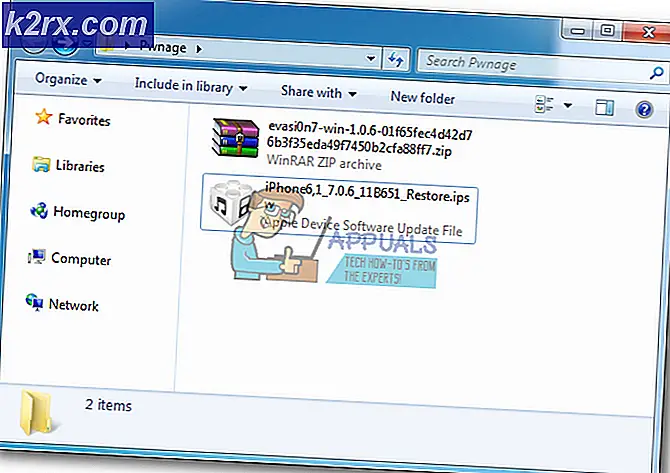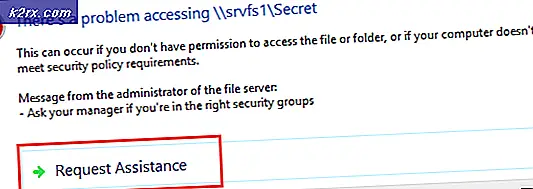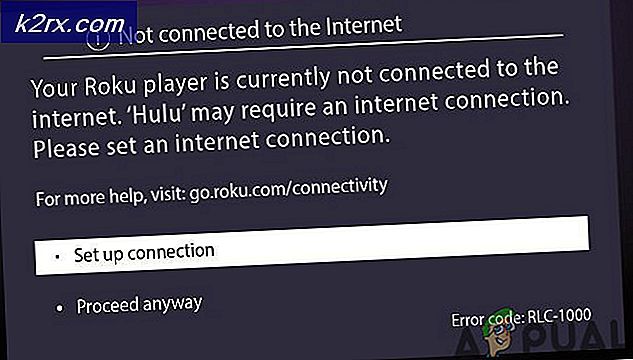Khắc phục: 0x80070002- 0x20009 Cài đặt không thành công trong quá trình hoạt động PREPARE_ROLLBACK
Windows 10 là phiên bản mới nhất của hệ điều hành cực kỳ phổ biến của Microsoft. Tuy nhiên, mặc dù bản thân hệ điều hành rất tốt và đã nhận được nhiều đánh giá tích cực từ các nhà phê bình, quá trình nâng cấp nếu bạn đến từ cài đặt Windows 7 hoặc Windows 8 / 8.1 và đôi khi ngay cả khi bạn đang cố gắng cài đặt tươi không phải là tốt. Ví dụ: nhiều người dùng đã báo cáo gặp phải lỗi 0x80070002 - 0x20009, lỗi này phải liên quan đến các thiết bị lưu trữ trên máy tính của bạn khi họ cố gắng nâng cấp máy tính của mình.
Tình huống thường xảy ra khi bạn cố gắng nâng cấp từ Windows 7 hoặc Windows 8 / 8.1 và điều xảy ra là mọi thứ sẽ diễn ra suôn sẻ cho đến khi khoảng 80% cài đặt hoàn tất và sau đó thiết bị của bạn sẽ khởi động lại và cung cấp cho bạn mã lỗi, cùng với thông báo cho biết Cài đặt không thành công trong Safe_OS có lỗi trong quá trình hoạt động PREPARE_ROLLBACK.
Mặc dù điều này có vẻ như là một vấn đề khó giải quyết, bạn sẽ thấy rằng điều này chỉ xảy ra cho một nhóm người dùng nhất định và nếu bạn thấy nó, bạn chắc chắn trong nhóm đó. Chỉ cần làm theo các bước dưới đây và bạn sẽ có thiết bị chạy Windows 10 trong thời gian không.
Mẹo CHUYÊN NGHIỆP: Nếu vấn đề xảy ra với máy tính của bạn hoặc máy tính xách tay / máy tính xách tay, bạn nên thử sử dụng phần mềm Reimage Plus có thể quét các kho lưu trữ và thay thế các tệp bị hỏng và bị thiếu. Điều này làm việc trong hầu hết các trường hợp, nơi vấn đề được bắt nguồn do một tham nhũng hệ thống. Bạn có thể tải xuống Reimage Plus bằng cách nhấp vào đâyXóa tất cả các ổ chỉ dữ liệu
Vấn đề này, như đã đề cập ở trên, phải làm với các thiết bị lưu trữ trên máy tính của bạn. Điều thực sự xảy ra là khi bạn có nhiều thiết bị lưu trữ, chẳng hạn như nhiều ổ đĩa trạng thái rắn hoặc ổ cứng hoặc có thể là HD / SSD bên ngoài, cài đặt cho Windows 10 bị nhầm lẫn và cho bạn lỗi này. Những gì bạn cần làm để giải quyết nó là ngắt kết nối bất kỳ ổ đĩa dữ liệu bổ sung nào. Điều này bao gồm bất kỳ ổ đĩa nào bạn có thể đang sử dụng cho trò chơi hoặc các tệp đa phương tiện như ảnh, video hoặc nhạc. Nó cũng bao gồm bất kỳ ổ đĩa ngoài nào bạn có thể đã cắm vào qua cổng USB hoặc giao diện khác vì chúng có thể gây ra sự cố. Ngắt kết nối các ổ đĩa rất dễ dàng. Nếu bạn có ổ đĩa ngoài, chỉ cần rút phích cắm ra . Nếu bạn có ổ đĩa bên trong, hãy mở vỏ máy của bạn và rút phích cắm của bất kỳ cáp nào vào ổ đĩa chỉ dữ liệu. Bây giờ bạn chỉ có một ổ đĩa, ổ đĩa nơi hệ điều hành của bạn nên được cài đặt, bạn có thể thử lại quá trình nâng cấp. Hãy để nó kết thúc, và sau đó bạn có thể kết nối lại ổ đĩa của bạn trở lại máy tính của bạn. Nâng cấp sẽ hoạt động ngay bây giờ và bạn có thể tiếp tục và tận dụng lợi thế mới nhất và tuyệt vời nhất của Microsoft.
Mẹo CHUYÊN NGHIỆP: Nếu vấn đề xảy ra với máy tính của bạn hoặc máy tính xách tay / máy tính xách tay, bạn nên thử sử dụng phần mềm Reimage Plus có thể quét các kho lưu trữ và thay thế các tệp bị hỏng và bị thiếu. Điều này làm việc trong hầu hết các trường hợp, nơi vấn đề được bắt nguồn do một tham nhũng hệ thống. Bạn có thể tải xuống Reimage Plus bằng cách nhấp vào đây